Créer des factures au maître d'ouvrage (bêta)
Procore Interne UNIQUEMENT
Cette page détaille la modernisation de l’expérience des factures au maître d’ouvrage. Pour les clients qui utilisent toujours l’ancienne expérience, voir Créer une facture au maître d’ouvrage (héritée).
Objectif
Générer une facture au maître d'ouvrage pour facturer un collaborateur en amont pour des travaux dans le cadre d'un contrat principal.
Contexte
Lors de la gestion de votre projet de construction dans Procore, vous pouvez générer une facture au maître d'ouvrage pour facturer un collaborateur en amont sur un contrat principal. Ensuite, soumettez la facture au maître d'ouvrage.
Éléments à prendre en compte
- Autorisations utilisateur requises :
- Pour créer des factures au maître d’ouvrage, autorisations de niveau « Admin » dans l’outil Contrats principaux du projet.
- Information supplémentaire :
- Par défaut, les nouvelles factures reflètent automatiquement les modifications budgétaires approuvées.
- Vous pouvez configurer Procore pour ajouter des modifications budgétaires approuvées et des ordres de changement aux factures au maître d’ouvrage créées avant leur approbation. Voir À propos des modifications budgétaires sur les factures au maître d’ouvrage.
Conditions préalables
- Créer des contrats principaux
- Approuver des contrats principaux
- Créez une période de facturation. Voir Gérer les périodes de facturation.
Procédure
- Accédez à l'outil Contrats principaux du projet.
- Recherchez le contrat pour lequel vous souhaitez générer une facture.
- Dans la colonne Numéro , cliquez sur le lien pour l’ouvrir.

- Dans le contrat, cliquez sur l’onglet Factures .

- Cliquez sur + Créer et choisissez Créer une facture dans le menu déroulant.
Conseil
L'option de menu est-elle grisée ? Pour activer cette option, attribuez au contrat le statut Approuvé ou Terminé .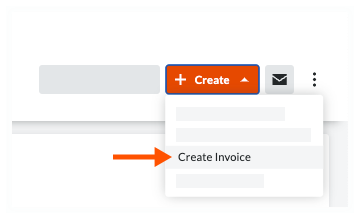
Ceci ouvre la page « Nouvelle facture pour [Contrat] ». - Dans la carte Créer une facture , procédez comme suit :

Remarque
Un astérisque (*) ci-dessous indique que le champ est obligatoire.- Nº de facture*
Saisissez un numéro de facture. - Période de facturation
Procore sélectionne la plage de dates de la période de facturation ouverte ou, si aucune période n'est ouverte, la plage de dates de la période la plus récente.Conseil
Comment créer une période de facturation ? Seul un administrateur des factures peut créer des périodes de facturation avec l’outil Facturation. Voir Créer des périodes de facturation.
- Nº de facture*
- Choisissez les paramètres de préremplissage pour remplir la nouvelle facture.
- Cochez une case pour activer le paramètre.
OU - Décochez une case pour désactiver le paramètre.
Conseil
Vous voulez gagner du temps et améliorer l'efficacité de la saisie des données ? Procore peut remplir une facture du maître d'ouvrage avec les données financières des factures des sous-traitants admissibles, les coûts directs et les ordres de changement de l'engagement. Pour plus de détails, voir Comment Procore remplit-il automatiquement les montants d'une facture au maître d'ouvrage ?
- Cochez une case pour activer le paramètre.
- Cliquez sur Créer.
Procore crée la facture. Passez à l'étape suivante.

